Fix: PlayStation Network ist derzeit ausgelastet (CE-33643-0) Fehler
Der PlayStation-Fehler CE-33743-0 erscheint, wenn Benutzer versuchen, eine Verbindung zum Playstation Network herzustellen oder auf eine Online-Komponente zuzugreifen. Aufgrund dieses Fehlers können sie nicht mit den Servern von Sony interagieren und erhalten die Meldung, dass das PlayStation Network ausgelastet ist. Dieses Problem trat hauptsächlich auf PlayStation 4-Konsolen auf.
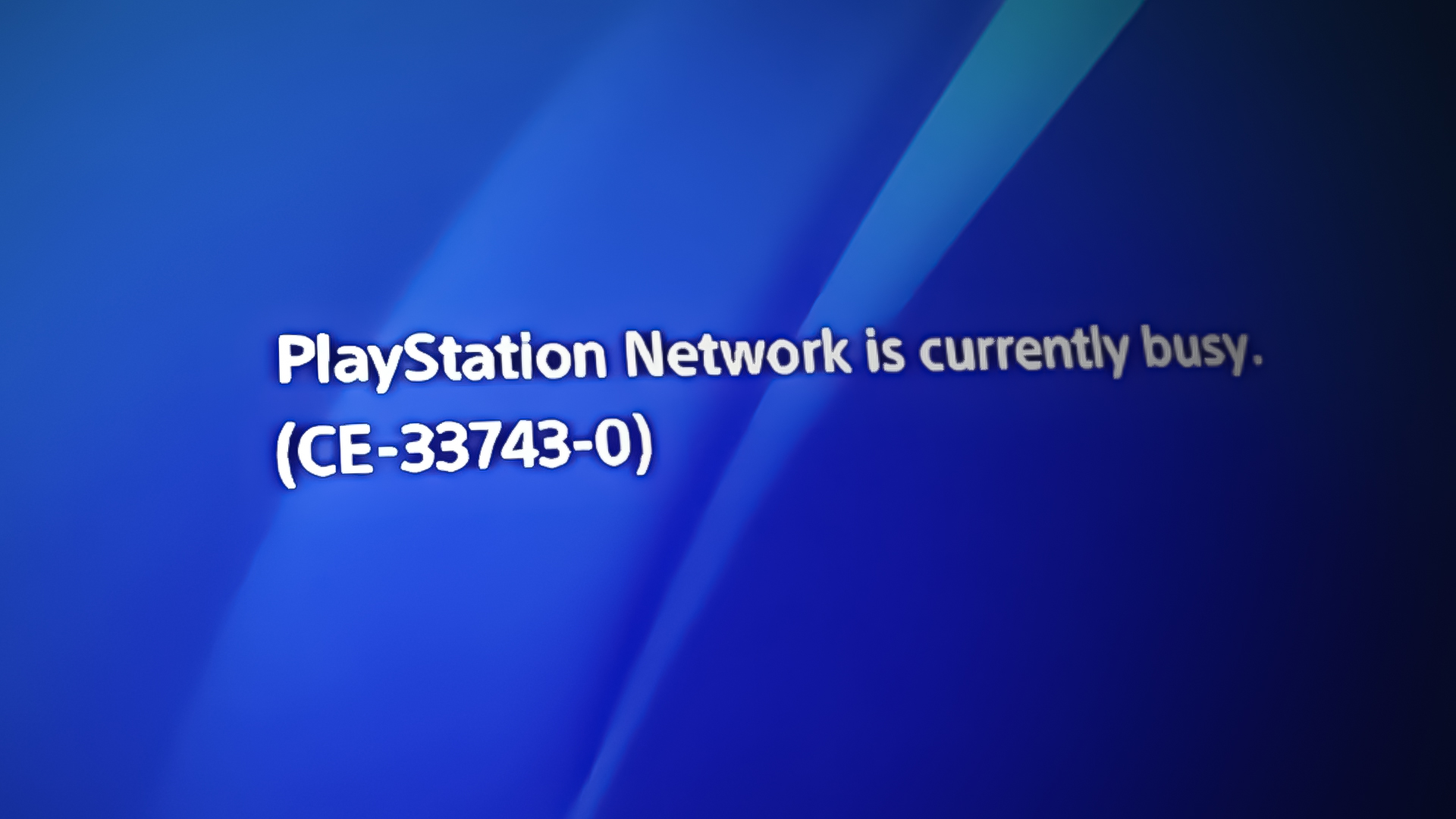 Behebung des PlayStation 4-Fehlers CE-33743-0
Behebung des PlayStation 4-Fehlers CE-33743-0
Der Hauptgrund für dieses Problem ist der Ausfall der PlayStation-Server. Stellen Sie sicher, dass die Server ordnungsgemäß funktionieren, indem Sie den Status auf der offiziellen Website überprüfen.
Eine weitere Ursache für dieses Problem könnte Ihre eigene Internetverbindung sein. Stellen Sie daher sicher, dass keine Probleme auftreten. Sie sollten auch versuchen, den DNS zu ändern, um festzustellen, ob er die Ursache des Problems ist.
1. Überprüfen Sie den Serverstatus
Die Ursache für den PlayStation-Fehler CE-33743-0 könnte darin liegen, dass die PlayStation-Server derzeit Probleme haben. Dies kann passieren, wenn die Server ausgefallen sind oder gewartet werden.
Um das Servernetzwerk zu überprüfen, müssen Sie auf das zugreifen offizielle PlayStation-Website. Sie müssen das Land auswählen, aus dem Sie kommen. Anschließend zeigt Ihnen die Website den aktuellen Servicestatus an. Wenn der Status grün angezeigt wird, bedeutet dies, dass die Server ordnungsgemäß funktionieren.
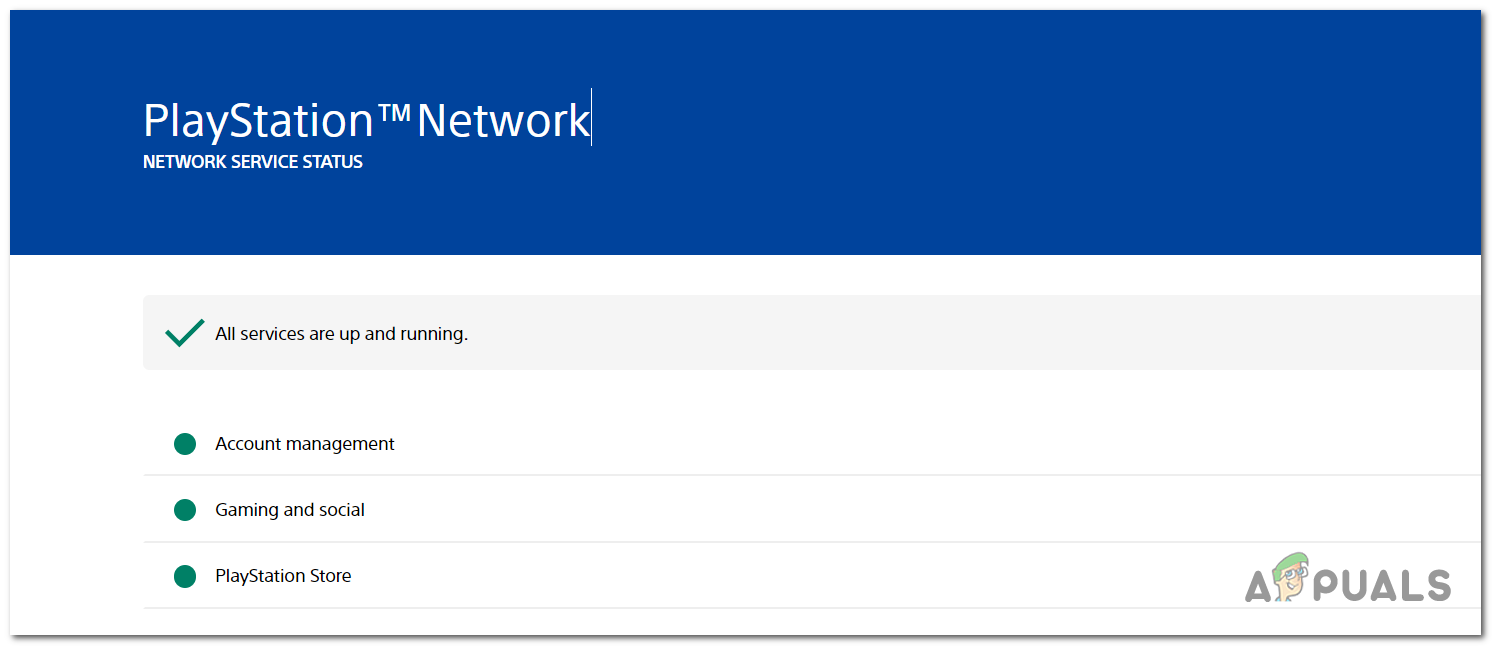 Überprüfen des Serverstatus
Überprüfen des Serverstatus
Wenn Sie weitere Informationen wünschen, können Sie Websites wie besuchen DownDetector. Hier sehen Sie, ob andere Benutzer zu diesem Zeitpunkt das gleiche Problem haben. Sie sehen die in den letzten 24 Stunden erstellten Berichte. Sie können sich auch melden, wenn Sie möchten.
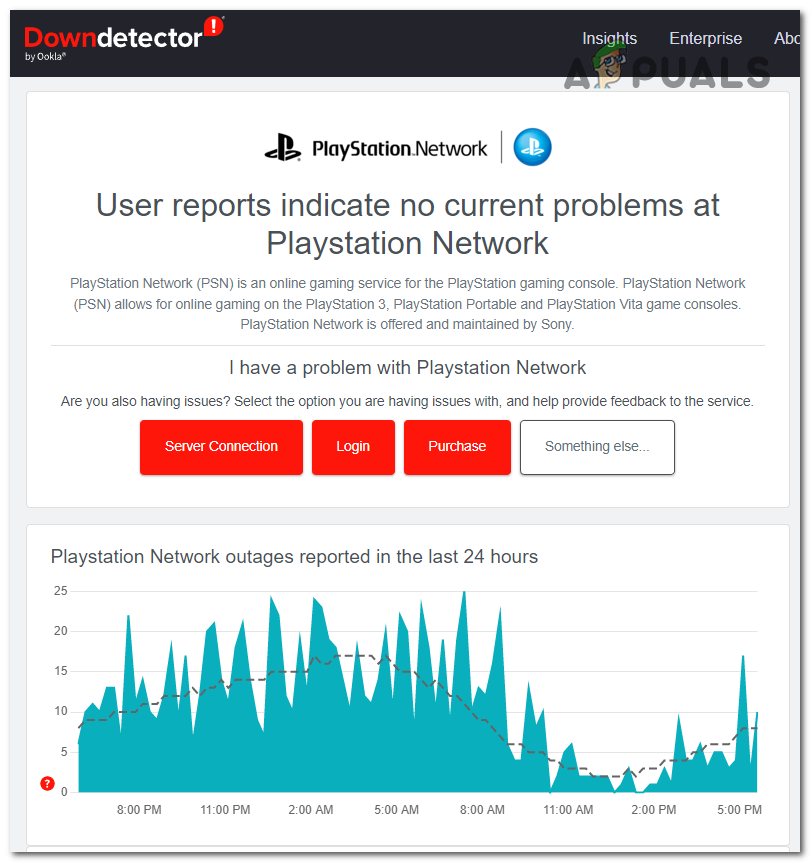 Suche nach Berichten anderer Personen
Suche nach Berichten anderer Personen
Sie können auch den Beamten besuchen PlayStation-Twitter Schauen Sie auf dieser Seite nach, ob die Entwickler etwas zu diesem Problem gepostet haben. Schauen Sie sich an, was andere Leute zu diesem Thema sagen.
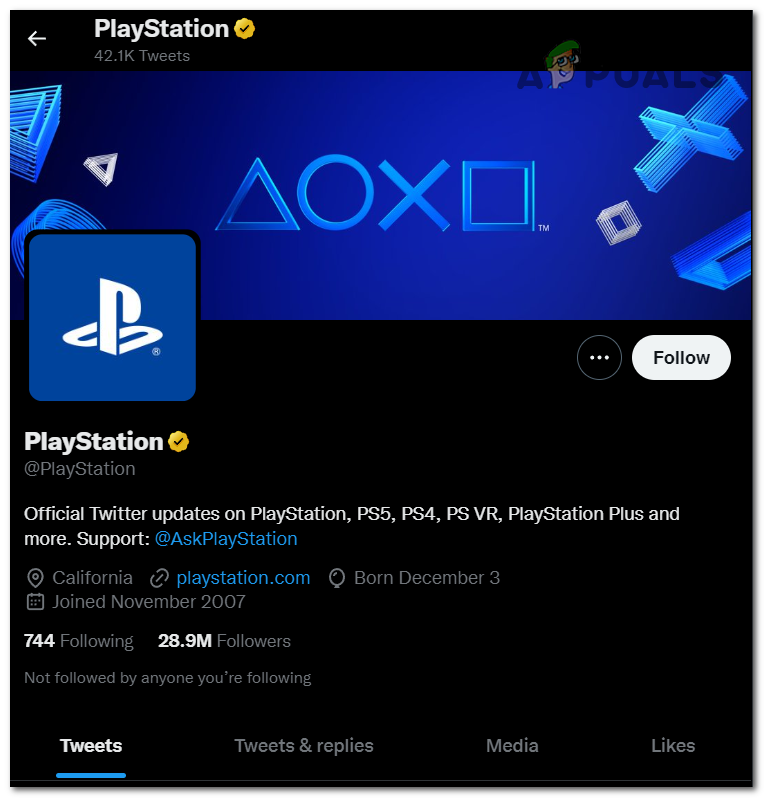 Überprüfen Sie die offizielle Twitter-Seite
Überprüfen Sie die offizielle Twitter-Seite
Wenn Sie alles überprüft haben und die Server ordnungsgemäß funktionieren, könnte der PlayStation-Fehler CE-33743-0 auf etwas anderes zurückzuführen sein.
2. Überprüfen Sie Ihre Internetverbindung
Sie sollten auch Ihre eigene Internetverbindung überprüfen, um sicherzustellen, dass sie ordnungsgemäß funktioniert. Dieses Problem kann auftreten, wenn die Server einwandfrei funktionieren, die Verbindung zwischen Ihrer Sony Playstation-Konsole und den Playstation Network-Servern jedoch aufgrund eines lokalen Problems oder möglicherweise unzureichender Bandbreite problematisch ist.
Um deine Internetverbindung zu überprüfen, musst du zu den Einstellungen deiner PlayStation 4 gehen. Dort siehst du eine Option, mit der du die Internetverbindung testen kannst.
Hier ist eine Anleitung, die Ihnen zeigt, wie das geht:
- Navigieren Sie auf dem Startbildschirm Ihrer PlayStation 4 zum Abschnitt „Einstellungen“ und wählen Sie ihn aus.
 Zugriff auf die Einstellungen
Zugriff auf die Einstellungen - Jetzt müssen Sie auf die Netzwerkeinstellungen zugreifen.

- Sie müssen die Schaltfläche „Internetverbindung testen“ auswählen.
 Testen der Internetverbindung
Testen der Internetverbindung - Warten Sie nun, bis die Überprüfung abgeschlossen ist, um festzustellen, ob Ihre Internetverbindung ordnungsgemäß funktioniert oder nicht.
- Wenn die Internetverbindung nicht ordnungsgemäß funktioniert, überprüfen Sie alle Ihre Kabel und migrieren Sie (wenn möglich) zu einer Kabelverbindung, bevor Sie erneut prüfen, ob der PlayStation-Fehler CE-33743-0 behoben ist.
3. Legen Sie benutzerdefiniertes DNS von Google fest
Dieses Problem kann auch durch einen inkonsistenten DNS-Bereich verursacht werden, der die Verbindung zum Server schwieriger macht, als es sein sollte. Dies geschieht typischerweise bei ISPs, die Level-3-Knoten verwenden, die die automatische Portweiterleitung verhindern.
Durch die Migration Ihres Standard-DNS-Bereichs (Domain Name Address) in den von Google bereitgestellten Bereich sollte das Problem behoben werden und Ihre Konsole kann mit dem PlayStation-Server kommunizieren.
Hier ist eine Anleitung, die Ihnen zeigt, wie das geht:
- Navigieren Sie auf dem Startbildschirm des PlayStation 4-Systems zum vertikalen Menü oben zu „Einstellungen“ und greifen Sie darauf zu.
 Öffnen der PlayStation 4-Einstellungen
Öffnen der PlayStation 4-Einstellungen - Gehen Sie in der Liste der Optionen zum Menü „Netzwerk“.
- Jetzt müssen Sie „Internetverbindung einrichten“ auswählen.
 Einrichten Ihrer Internetverbindung
Einrichten Ihrer Internetverbindung - Wählen Sie WLAN oder LAN (abhängig von der Art der verwendeten Verbindung) und dann Benutzerdefiniert, um den Empfang eines Standard-DNS zu verhindern.
- Wenn Sie zur Eingabe der gewünschten Adresse aufgefordert werden, wählen Sie „Automatisch“.
- Wählen Sie nun den DHCP-Hostnamen aus, den Sie nicht angeben möchten.
 Nicht angeben
Nicht angeben - Wählen Sie im Bildschirm „DNS-Einstellungen“ die Option „Manuell“ und stellen Sie dann den primären DNS auf 8.8.8.8 und den sekundären DNS auf 8.8.4.4 ein.
 Ändern des primären und sekundären DNS auf PS4
Ändern des primären und sekundären DNS auf PS4Hinweis: Wenn Sie IPV6 wünschen, verwenden Sie die folgenden Werte:
Primärer DNS – 208.67.222.222
Sekundärer DNS – 208.67.220.220 - Speichern Sie die Anpassungen und starten Sie dann Ihre Konsole und Ihren Router neu, um festzustellen, ob der PlayStation-Fehler CE-33743-0 behoben wurde.

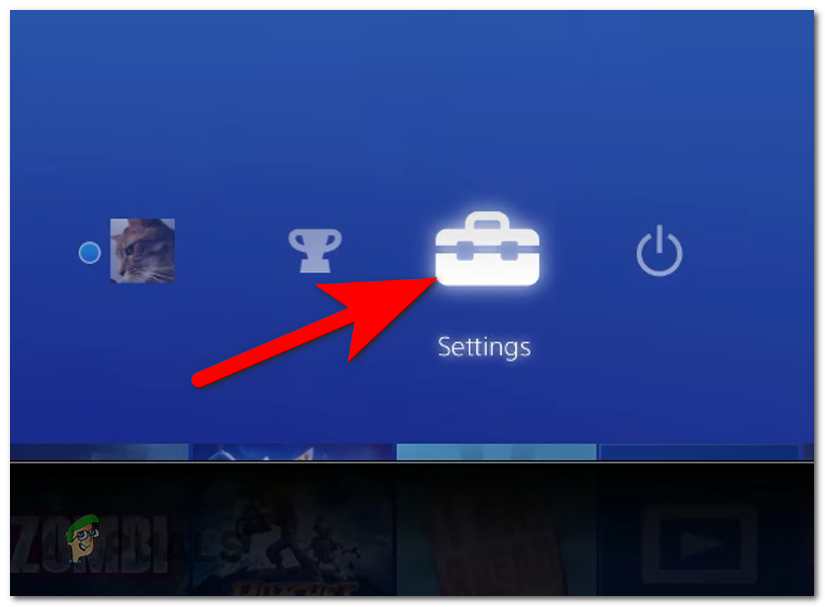 Zugriff auf die Einstellungen
Zugriff auf die Einstellungen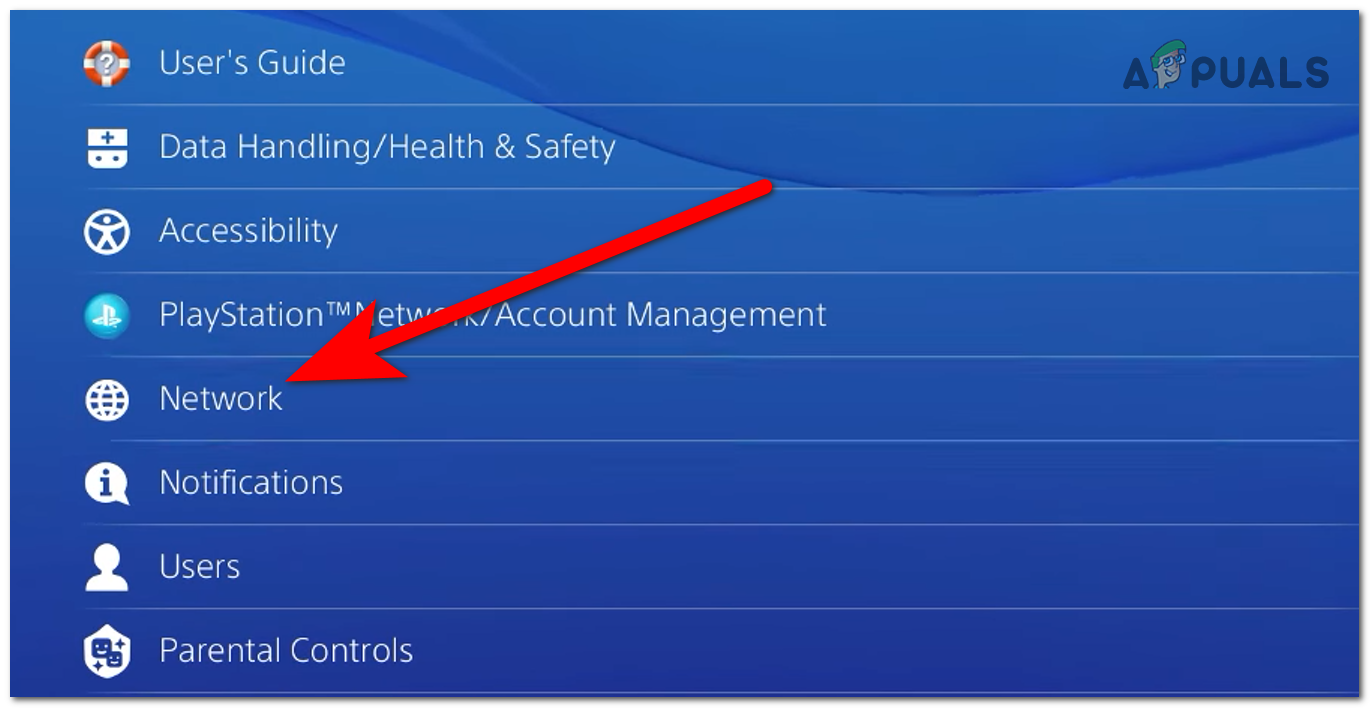
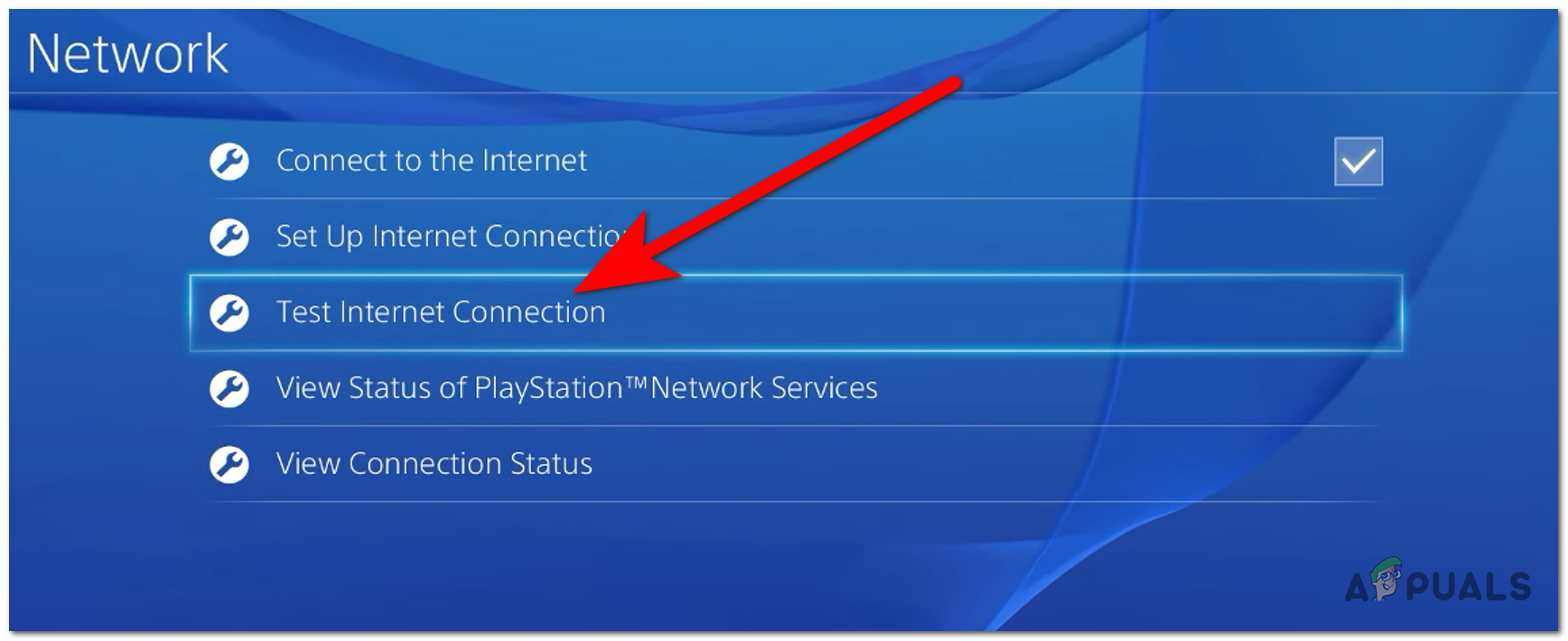 Testen der Internetverbindung
Testen der Internetverbindung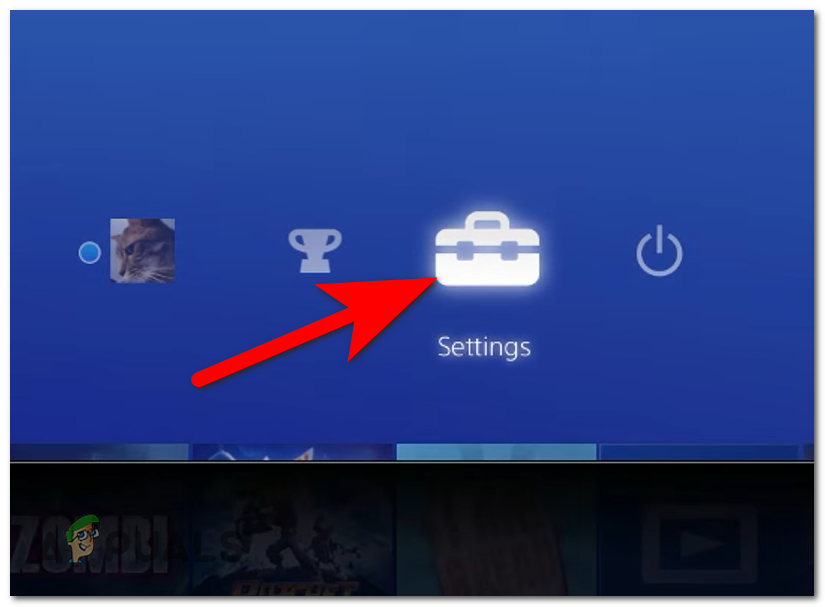 Öffnen der PlayStation 4-Einstellungen
Öffnen der PlayStation 4-Einstellungen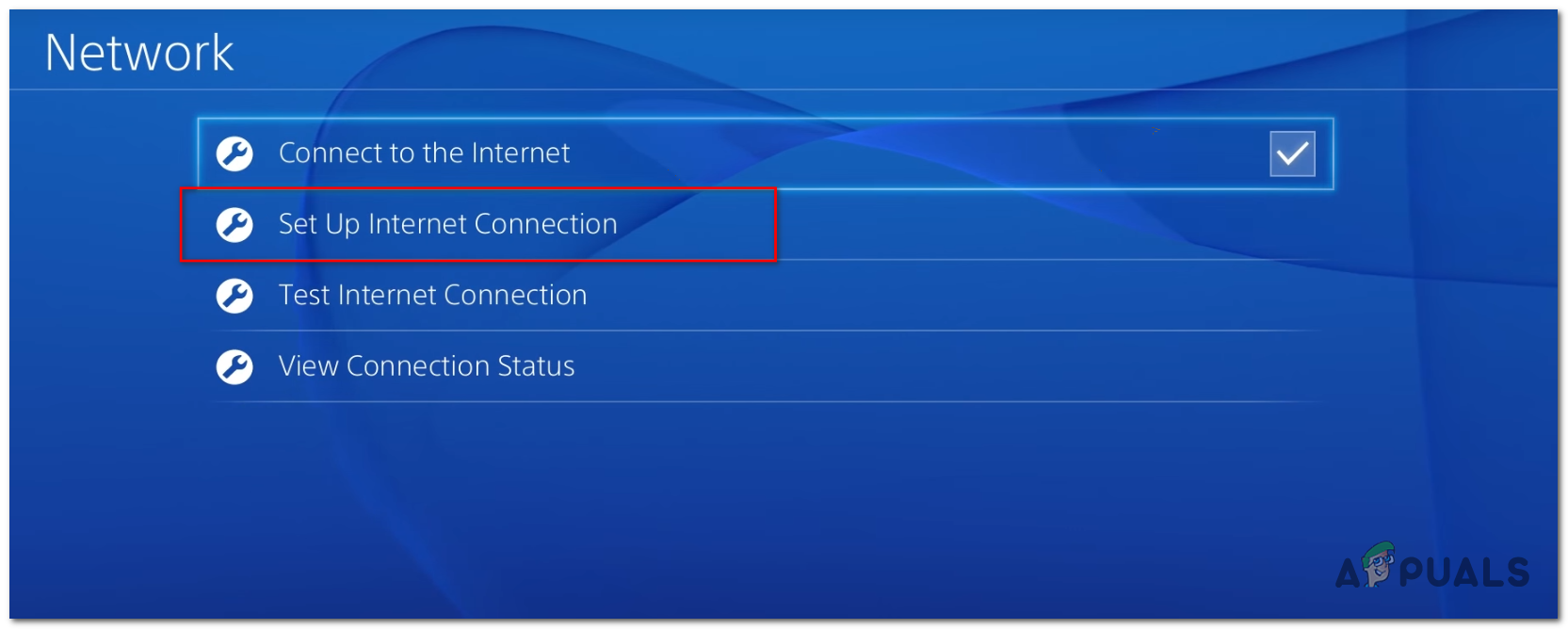 Einrichten Ihrer Internetverbindung
Einrichten Ihrer Internetverbindung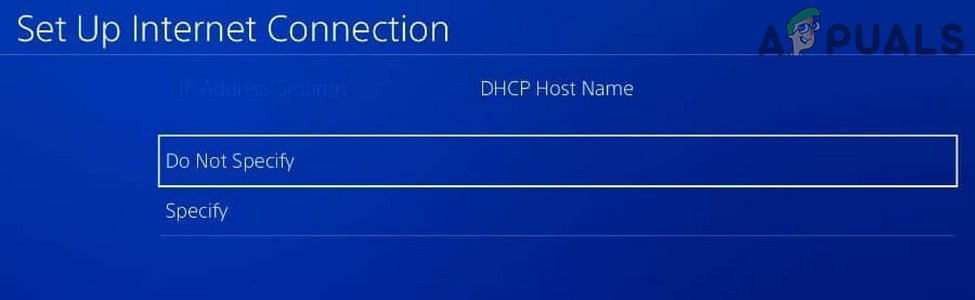 Nicht angeben
Nicht angeben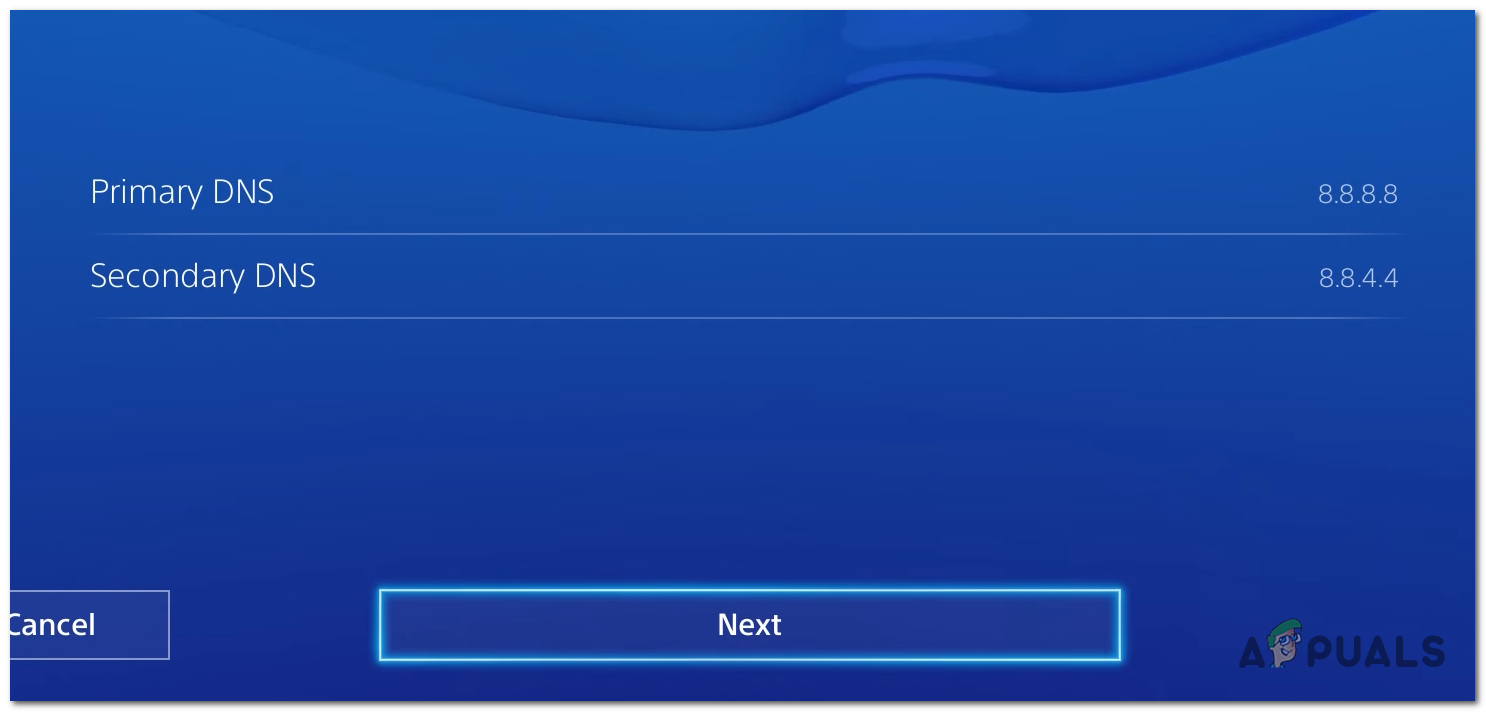 Ändern des primären und sekundären DNS auf PS4
Ändern des primären und sekundären DNS auf PS4




